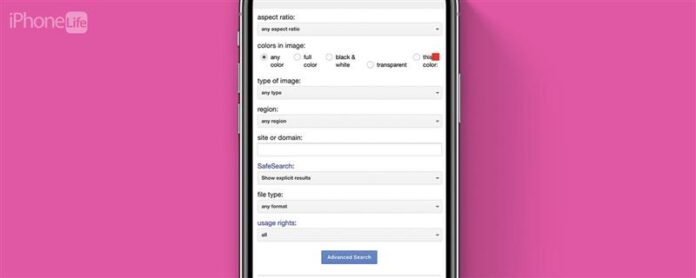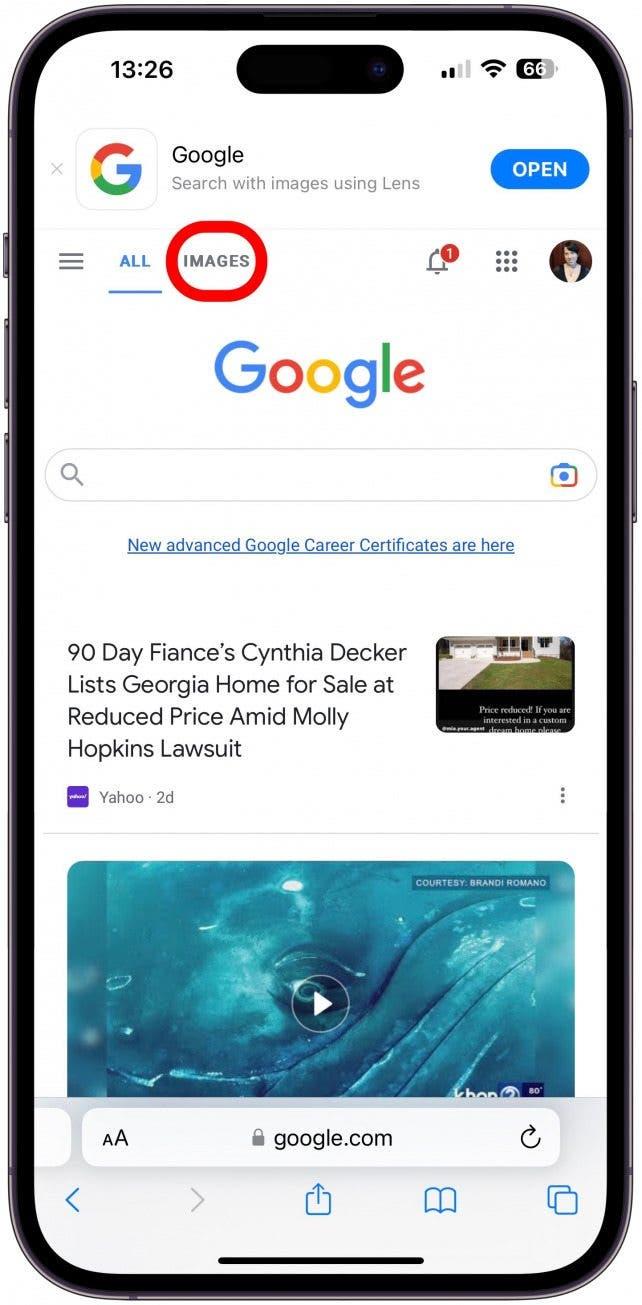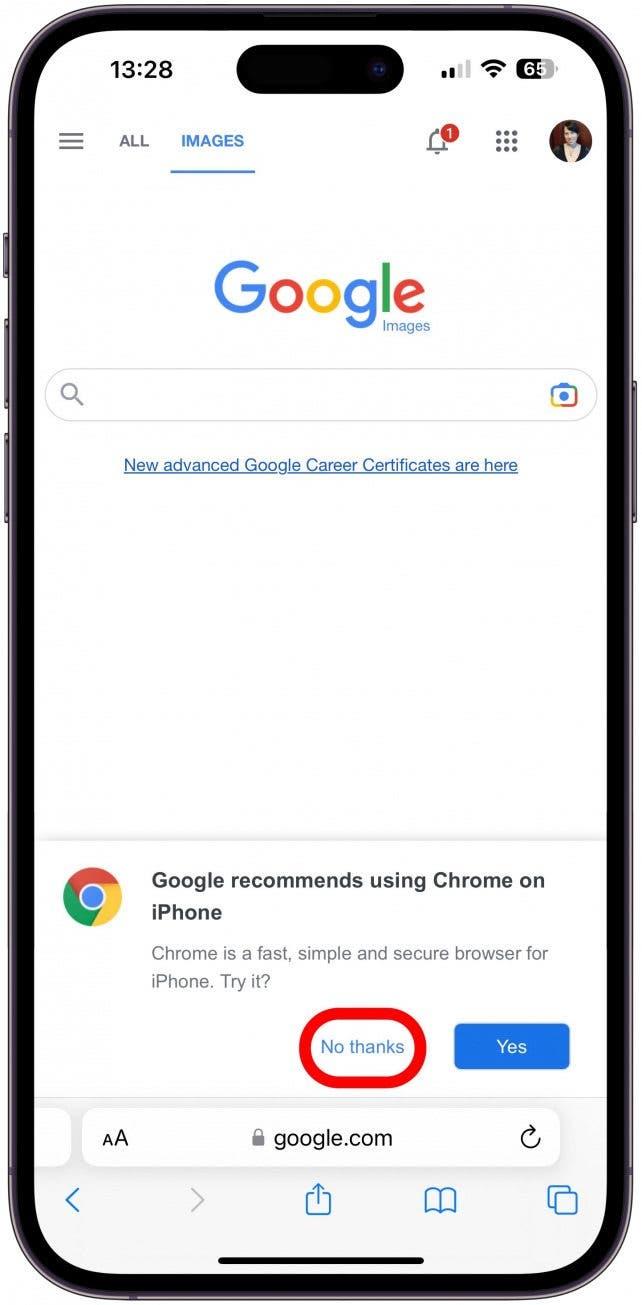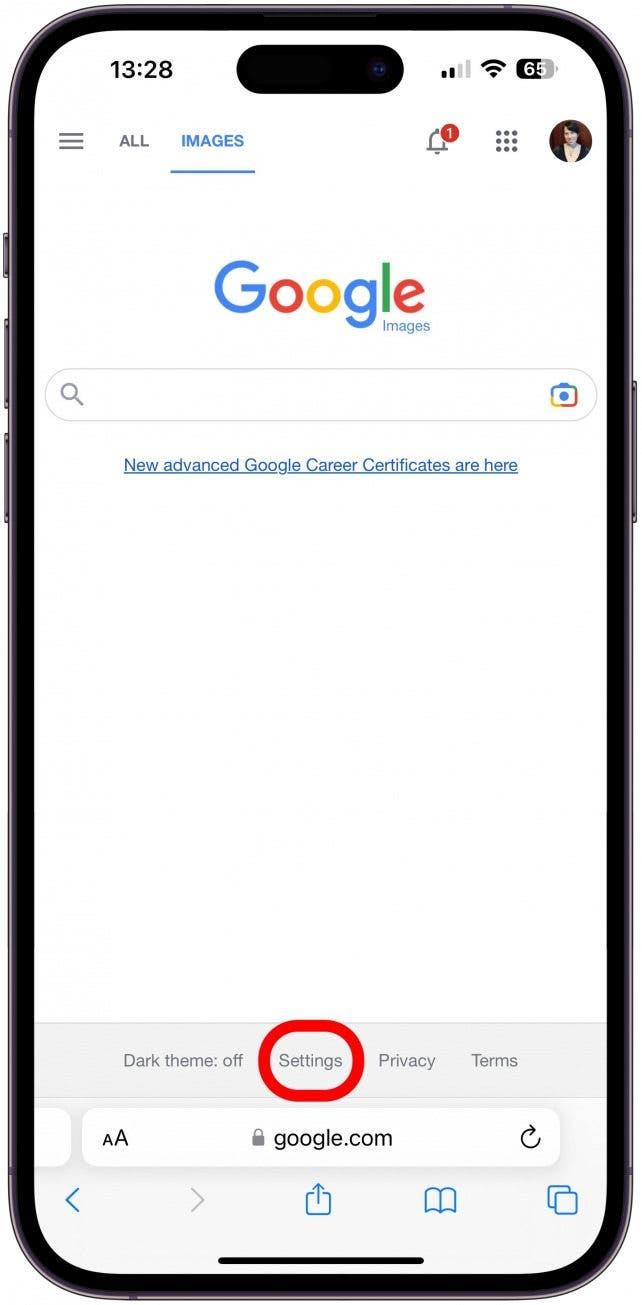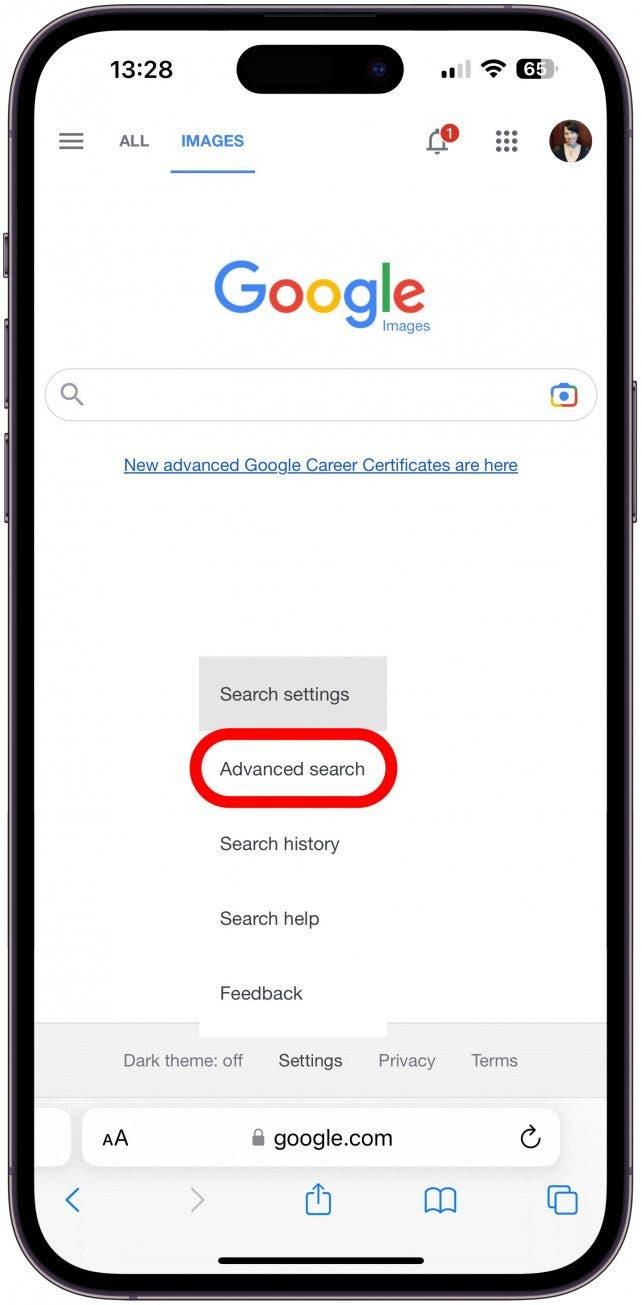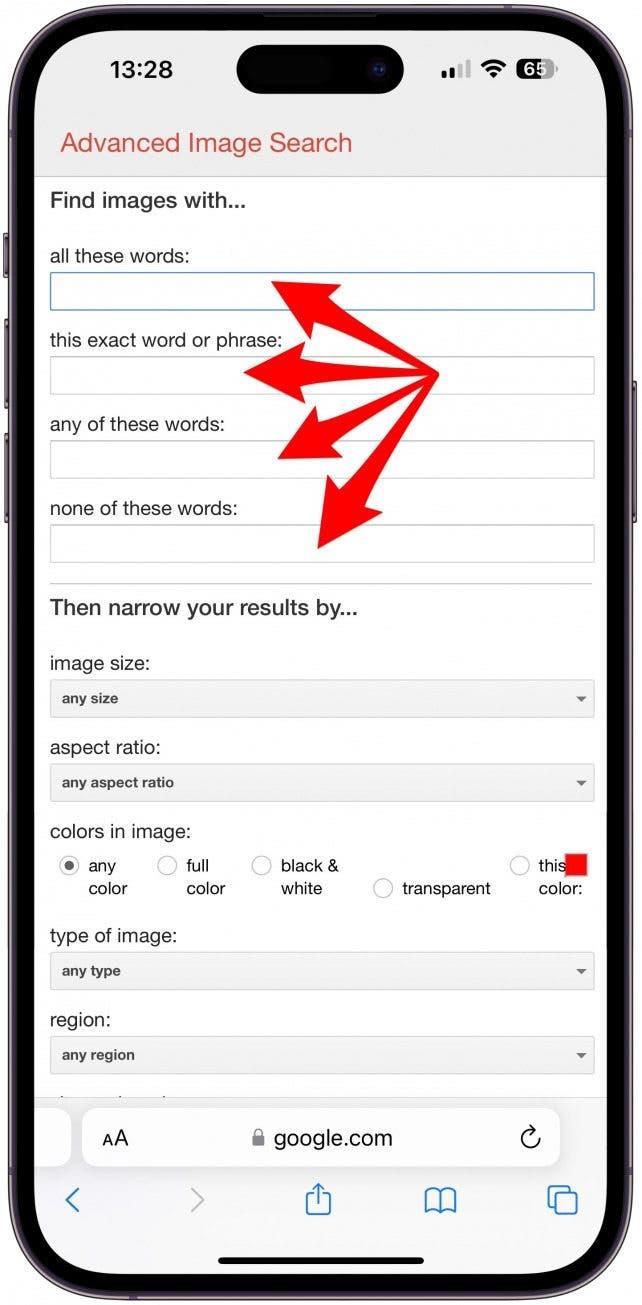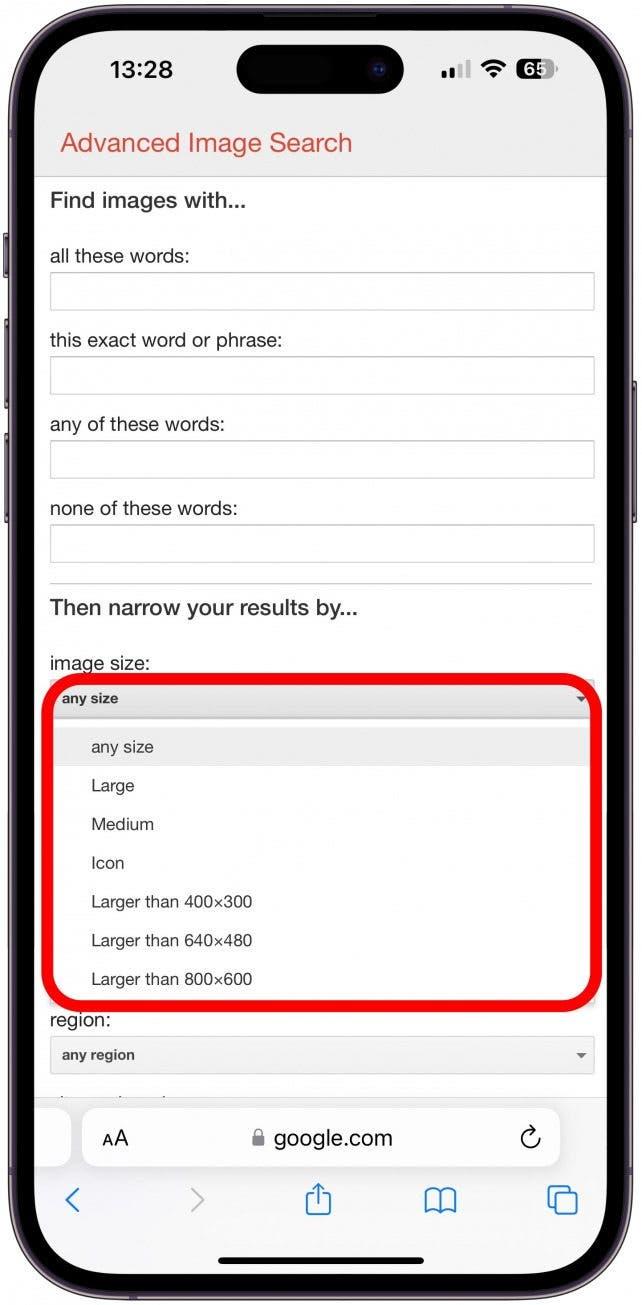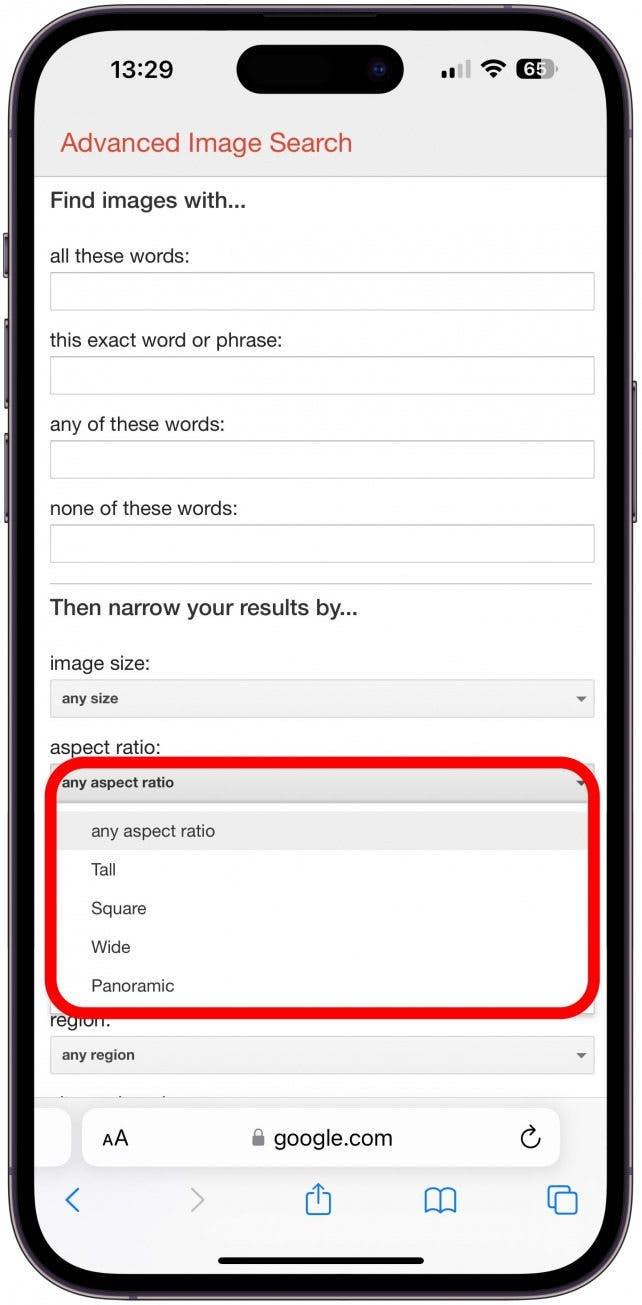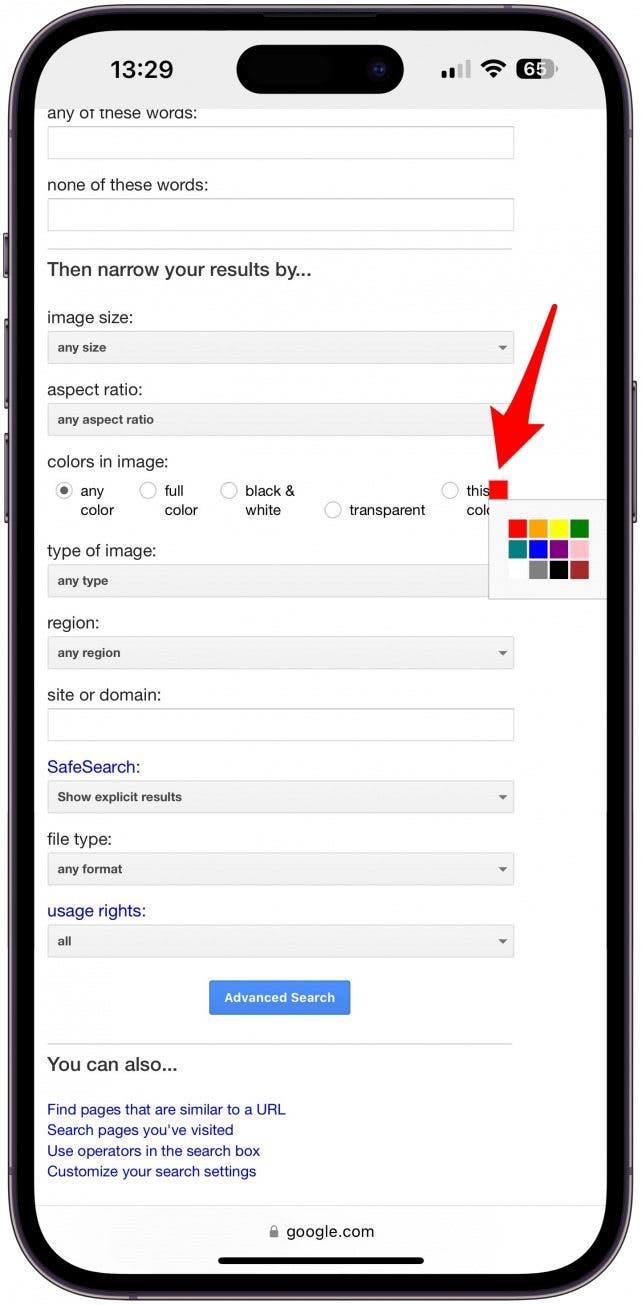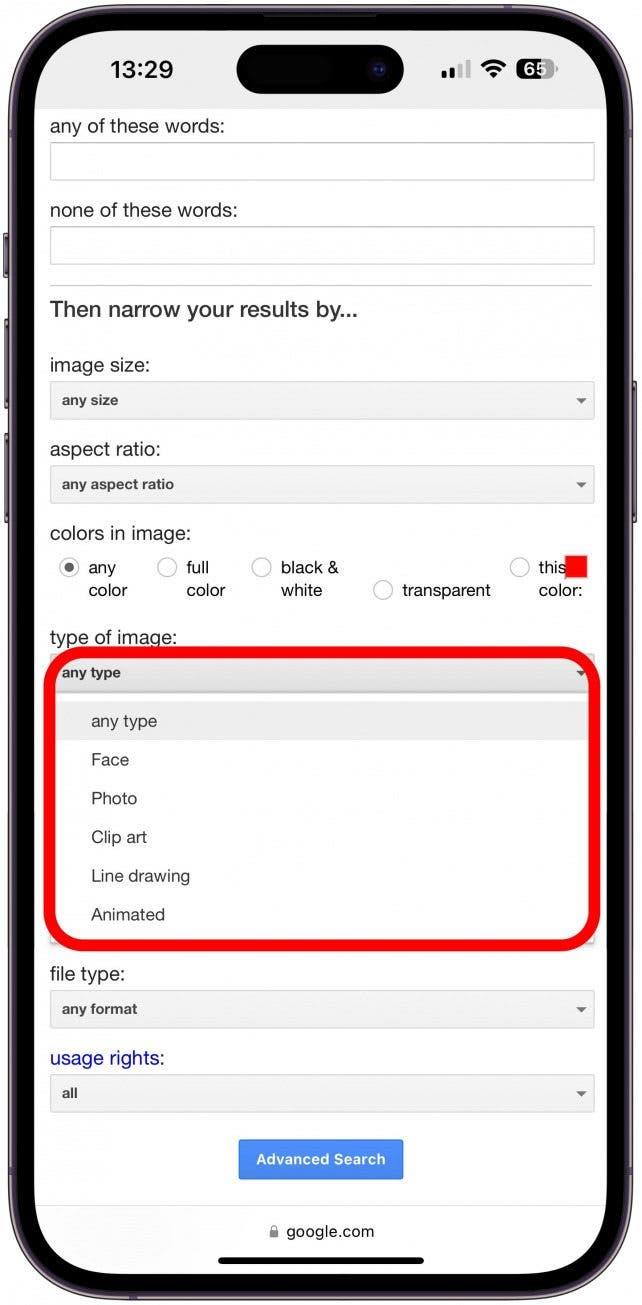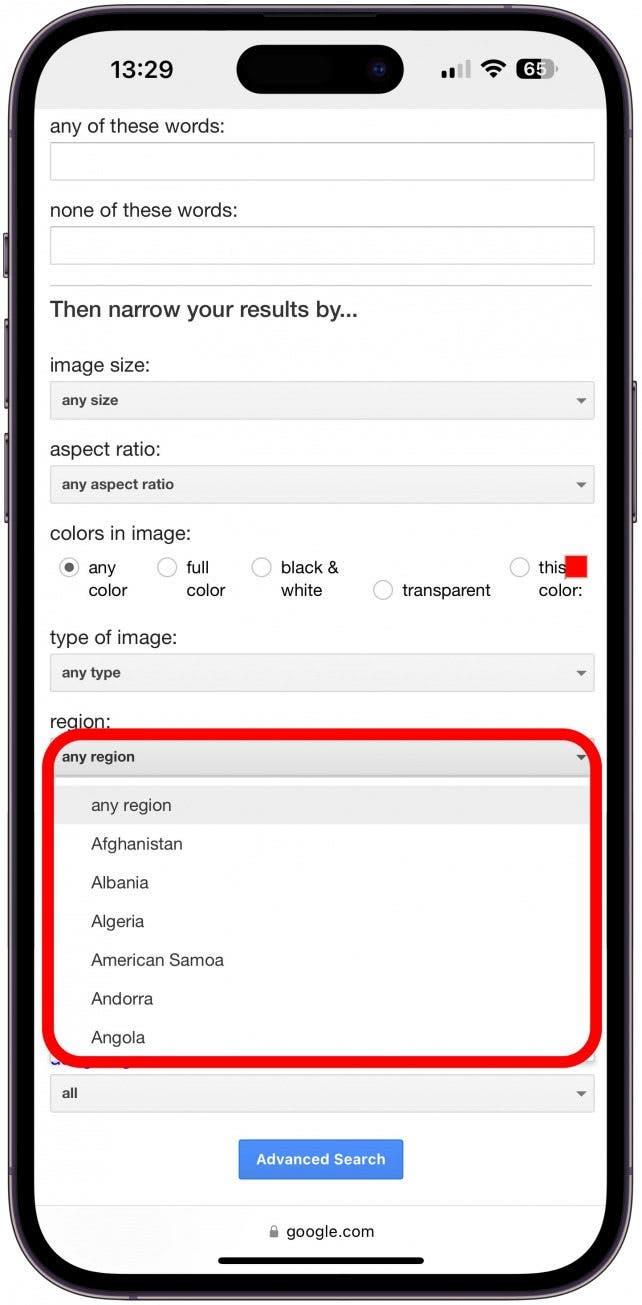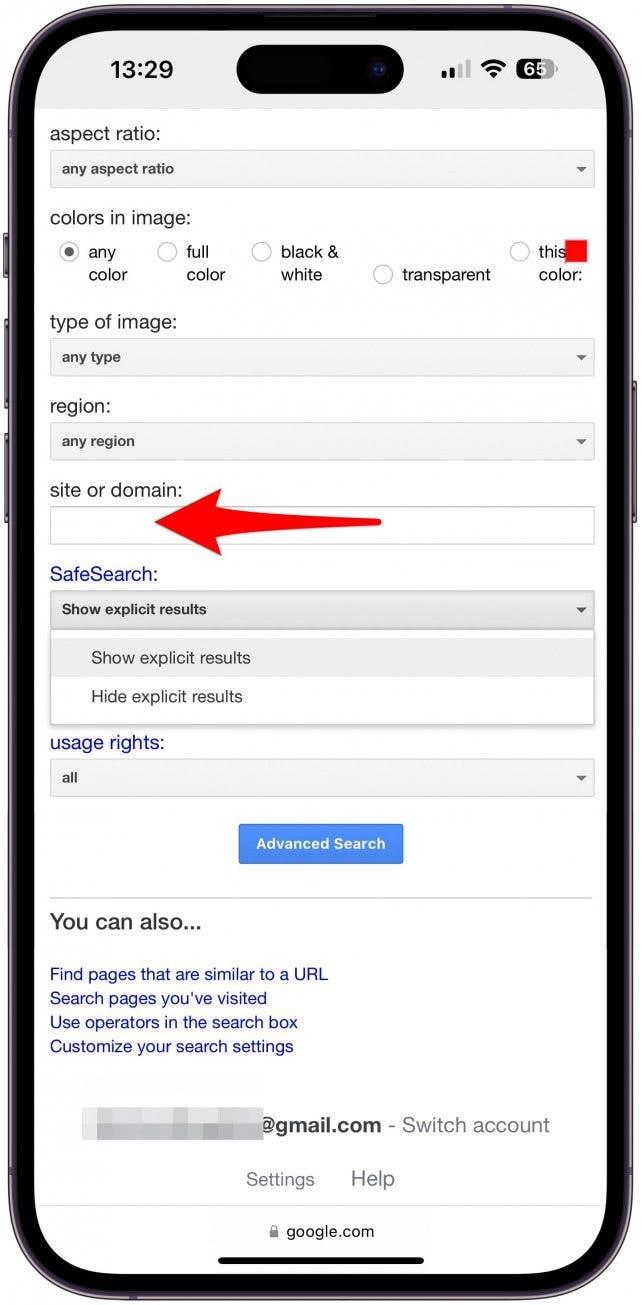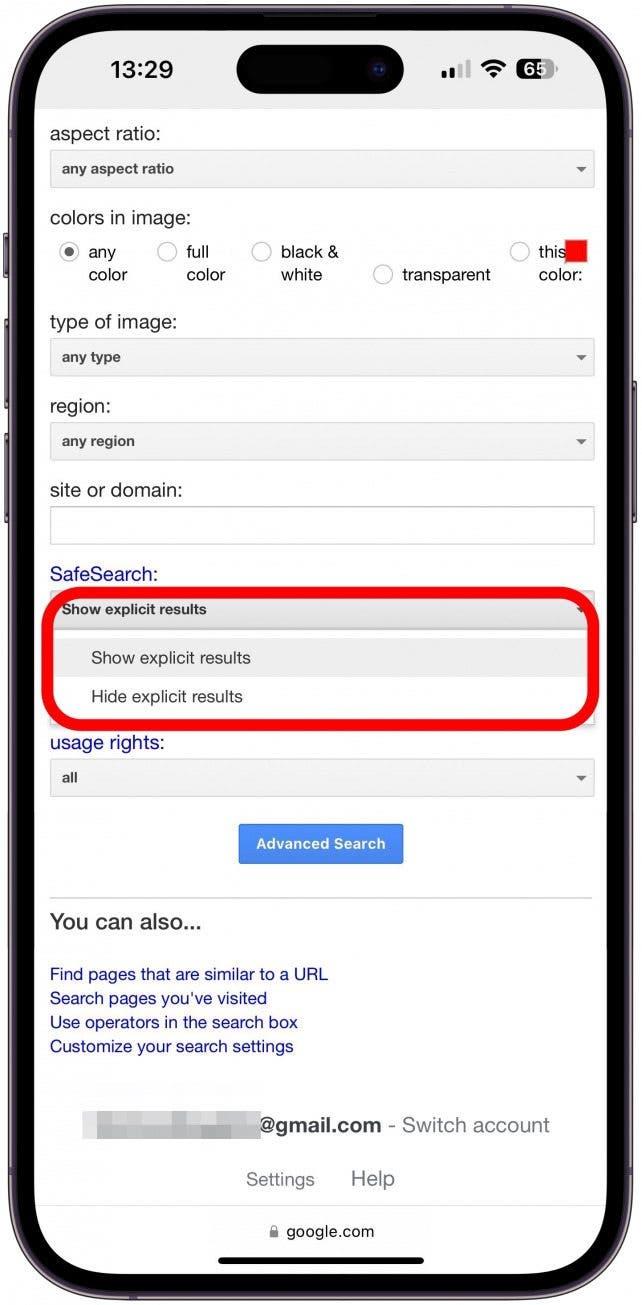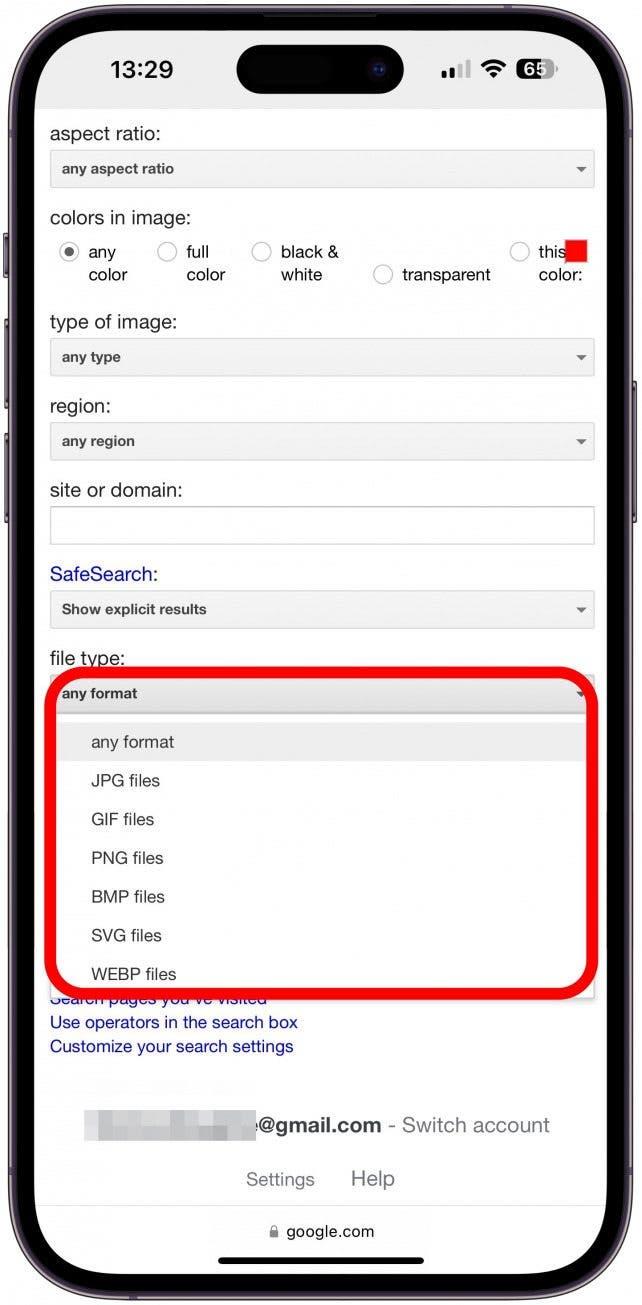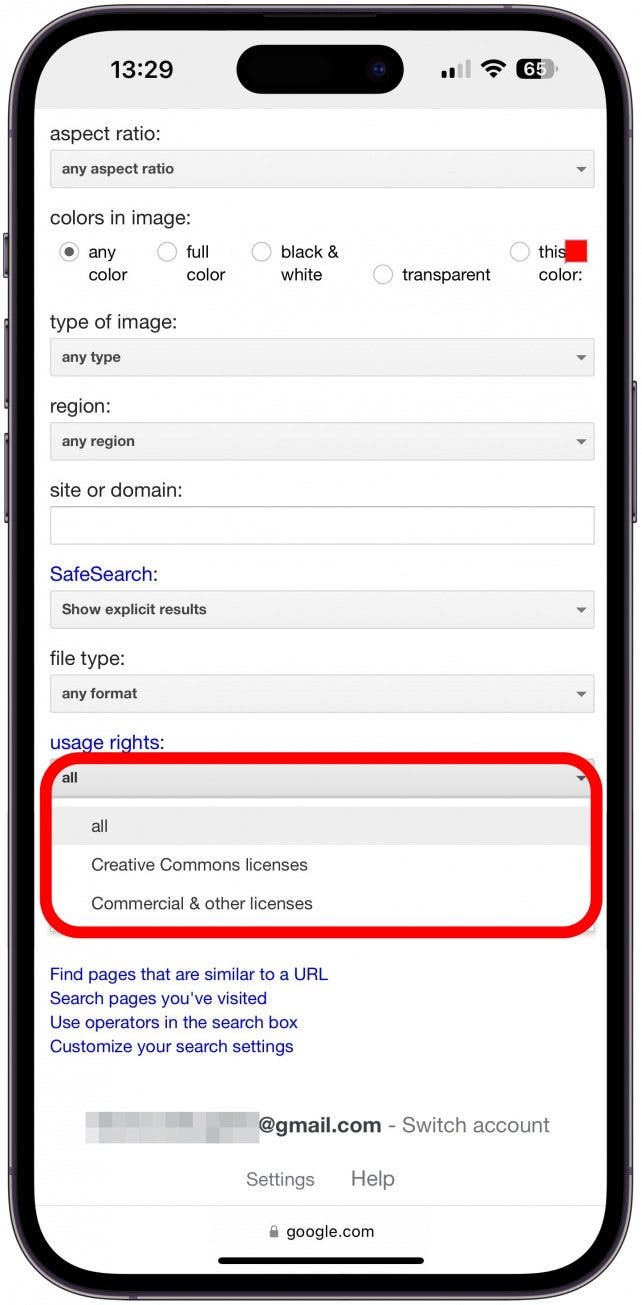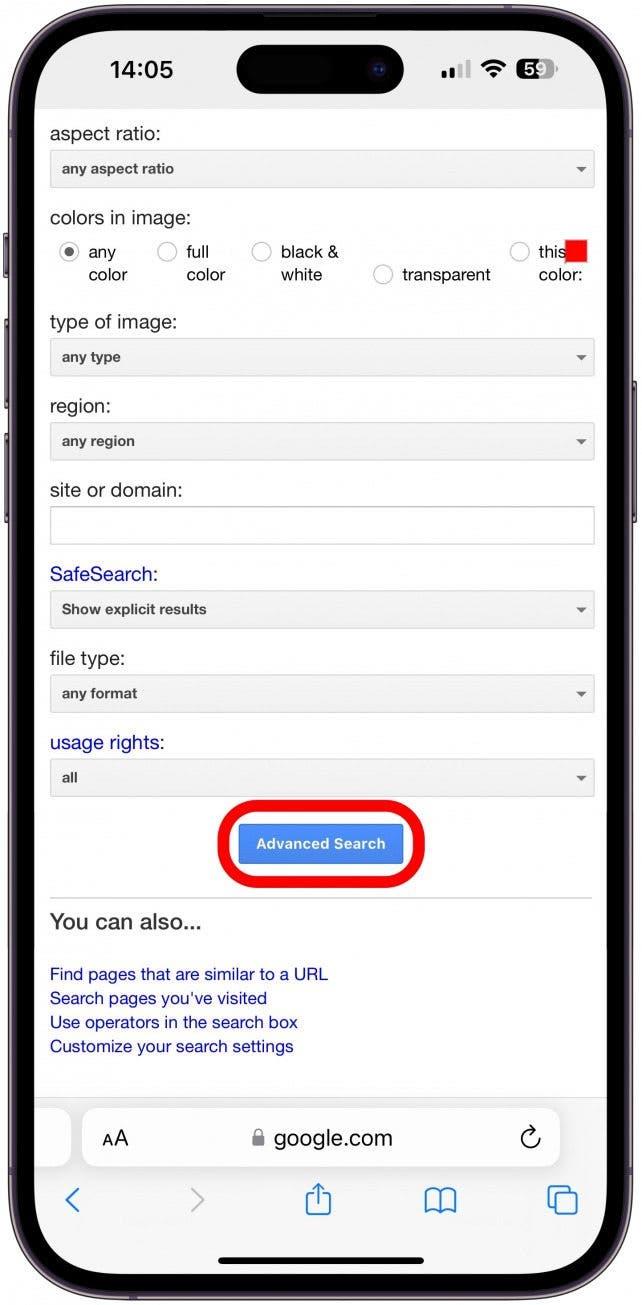Υπάρχουν φορές που δεν είστε σίγουροι τι ακριβώς θέλετε να βρείτε όταν κάνετε μια αναζήτηση εικόνων Google. Άλλες φορές, ψάχνετε κάτι εξαιρετικά συγκεκριμένο. Αυτό είναι όπου μια προηγμένη αναζήτηση εικόνων Google θα σας βοηθήσει να εξοικονομήσετε πολύ χρόνο! Επιπλέον, μπορείτε να το χρησιμοποιήσετε για να βρείτε δωρεάν εικόνες ή να αποκρύψετε ρητό περιεχόμενο.
Πώς να εκτελέσετε μια προηγμένη αναζήτηση εικόνων Google
Η Google Advanced Search είναι εξαιρετική εάν έχετε μια συγκεκριμένη εικόνα που θέλετε να βρείτε και δεν θέλετε να χάσετε χρόνο κύλισης μέσω των αποτελεσμάτων της εικόνας Google. Για περισσότερες συμβουλές για την εξοικονόμηση χρόνου, Εγγραφείτε για δωρεάν συμβουλή της ημέρας ενημερωτικό δελτίο. Για να εκτελέσετε μια προηγμένη αναζήτηση Google επικεντρώθηκε στις εικόνες:
- Ανοίξτε https://www.google.com στο Safari. Εάν χρησιμοποιείτε άλλο πρόγραμμα περιήγησης, τα παρακάτω βήματα μπορεί να είναι λίγο διαφορετικά.
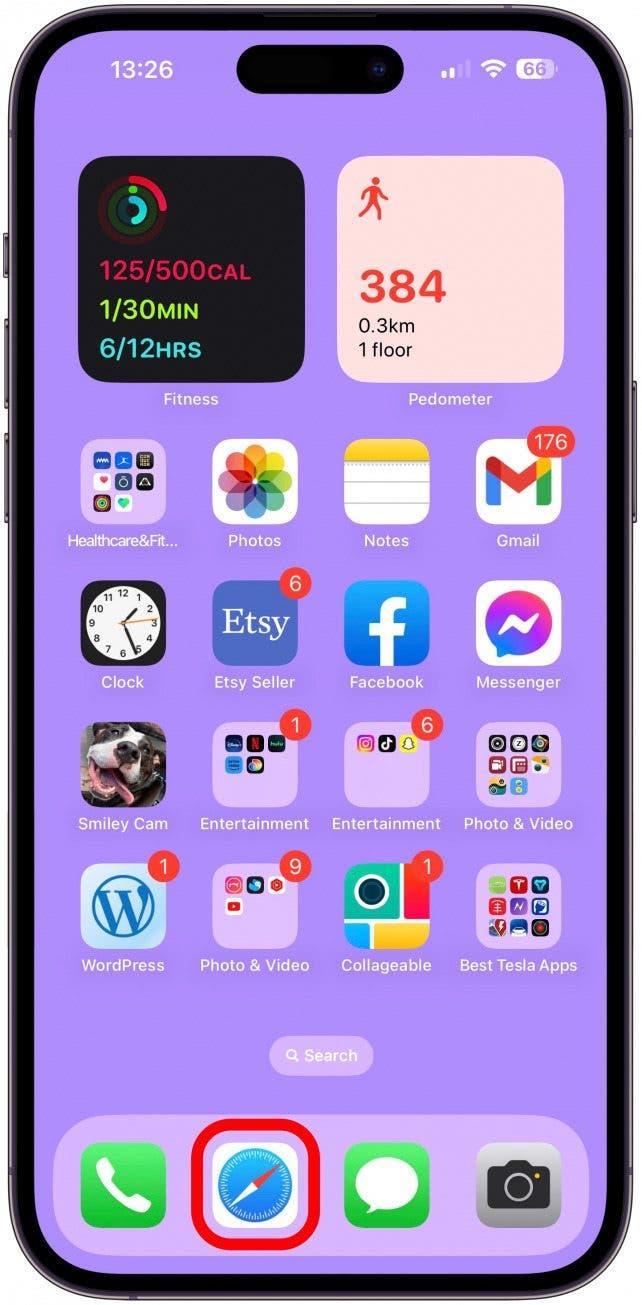
- Πατήστε εικόνες .

- Μπορεί να χρειαστεί να πατήσετε όχι ευχαριστώ εάν η Google προτείνει τη χρήση του Chrome στο iPhone.

- Πατήστε Ρυθμίσεις .

- Επιλέξτε Προηγμένη αναζήτηση .

- Εδώ θα είστε σε θέση να πληκτρολογήσετε λέξεις -κλειδιά που θέλετε, συμπεριλαμβανομένων τυχόν ακριβών φράσεων ή διατύπωσης, μια λίστα λέξεων που δεν χρειάζεται να είναι μια ακριβής φράση και οποιεσδήποτε λέξεις που δεν θέλετε στα αποτελέσματα.

- Εάν πατήσετε οποιοδήποτε μέγεθος , μπορείτε να επιλέξετε το προτιμώμενο μέγεθος σας.

- Πατήστε κάθε αναλογία διαστάσεων για να επιλέξετε την προτίμησή σας.

- Τώρα, επιλέξτε ανάμεσα σε οποιοδήποτε χρώμα, πλήρες χρώμα, ασπρόμαυρο, διαφανές ή αυτό το χρώμα (στη συνέχεια, πατήστε το έγχρωμο τετράγωνο και επιλέξτε το προτιμώμενο χρώμα σας.)

- Πατήστε Οποιοσδήποτε τύπος για να επιλέξετε εάν θέλετε μια εικόνα ενός προσώπου, φωτογραφίας, κλιπ τέχνης, σχεδίου γραμμής ή κινούμενης εικόνας.

- Στη συνέχεια, πατήστε οποιαδήποτε περιοχή και επιλέξτε την προτιμώμενη περιοχή σας. Έχω την τάση να αφήνω αυτό το κενό.

- Στη συνέχεια, μπορείτε να πληκτρολογήσετε το όνομα ή τον τομέα ενός συγκεκριμένου ιστότοπου. Για παράδειγμα, εάν θέλετε μια εικόνα ενός iPhone, ίσως θελήσετε να εισαγάγετε την επίσημη ιστοσελίδα της Apple εδώ.

- Κάτω από το Safesearch , επιλέξτε εάν θέλετε να εμφανίσετε ή να αποκρύψετε ρητό περιεχόμενο.

- Πατήστε οποιαδήποτε μορφή για να επιλέξετε μια συγκεκριμένη μορφή, για παράδειγμα, GIF ή SVG.

- Πατήστε όλα κάτω από τα δικαιώματα χρήσης για να επιλέξετε εάν θέλετε να πάρετε μόνο εικόνες με Creative Commons άδειες (που είναι ελεύθερα να χρησιμοποιήσουν) ή εμπορικές και άλλες άδειες (που μπορείτε να αγοράσετε για επιχειρηματική χρήση.)
- Όταν όλα έχουν οριστεί, πατήστε Advanced Search για να δείτε τα αποτελέσματα της εικόνας σας!

Σημείωση:
Μπορείτε να επιλέξετε τυχόν κατηγορίες που θέλετε ή να τις αφήσετε κενές ή απροσδιόριστες εάν δεν έχετε προτίμηση. Κάντε μόνο τις επιλογές που θα είναι πραγματικά επωφελείς για την αναζήτησή σας.
Τώρα ξέρετε πώς να χρησιμοποιήσετε την προηγμένη αναζήτηση της Google για να σας εξοικονομήσετε χρόνο όταν ψάχνετε για συγκεκριμένα επόμενα, μάθετε Πώς να αντιστρέψετε την αναζήτηση εικόνων στο iPhone , το οποίο μερικές φορές είναι γνωστό ως αναζήτηση φωτογραφιών γατόψαρο.